Family Safety instellen in Windows 10
Veiligheid Microsoft Windows 10 / / March 18, 2020
Laatst geupdate op

Als je kinderen hebt en hun tijd en activiteiten op de pc wilt beheren, heeft Windows 10 een ingebouwde functie genaamd Family Safety. Hier is hoe het te gebruiken.
Als u kinderen heeft en u hun tijd en activiteiten op de pc wilt beheren, heeft Windows 10 een ingebouwde functie genaamd Family Safety. Ouderlijk toezicht instellen in eerdere versies van Windows was altijd een hele klus.
Microsoft heeft de meest uitgebreide set tools tot nu toe geïntroduceerd, specifiek gericht op Ouderlijk toezicht in Windows 7. De verbeterde Family Safety-functie voor Windows 10 bouwt hierop voort en biedt een meer naadloze optie voor het beheren van de veiligheid van kinderen op internet en de computer.
Windows 10 Family Safety
In tegenstelling tot Windows 7, dat de ervaring van uw kind lokaal beheerde, gebeurt dit via de Microsoft Accounts-pagina. U moet er dus voor zorgen dat u een actieve internetverbinding hebt om de toepassing van Family Safety-instellingen in Windows 10 met succes te configureren.
Wat zijn enkele van de activiteiten die u kunt uitvoeren?
- Met Family Safety kunt u een account blokkeren.
- Verzamel en ontvang activiteitenrapporten.
- Blokkeer en bekijk websites die uw kind bezoekt op de computer.
- Bekijk apps en games waartoe uw kind toegang heeft.
- Beheer wanneer ze het apparaat gebruiken.
Configureer instellingen
Ga naar Klik om te beginnen met het instellen van Family Safety Start> Instellingen > Accounts. Of gebruik de sneltoets Windows Key + I en selecteer Accounts.
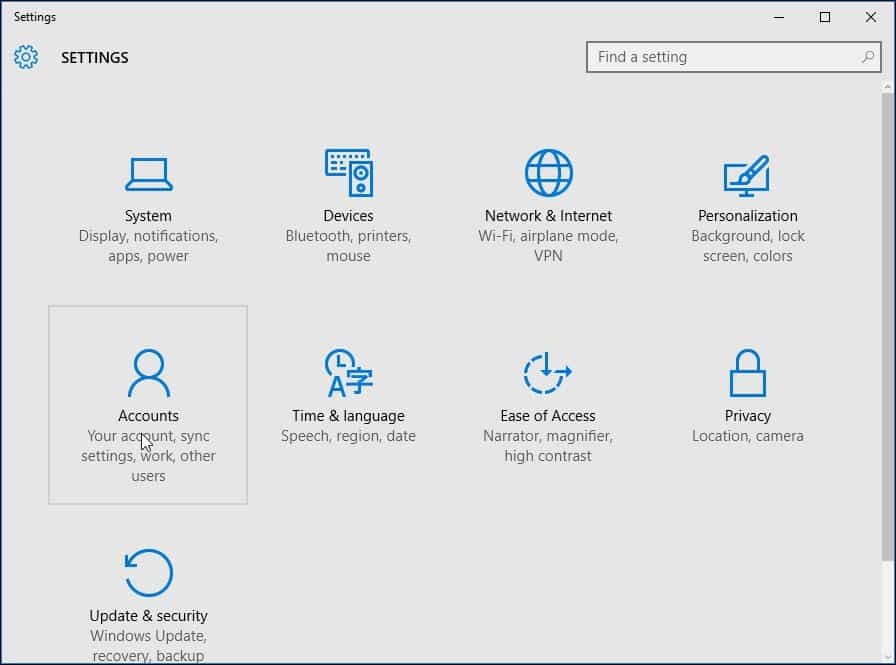
Selecteer vervolgens Familie en andere gebruikers. Er zijn twee opties beschikbaar: Jouw familie en Andere gebruikers. Aangezien we de gezinsveiligheid configureren, zullen we op de optie klikken Voeg een gezinslid toe.
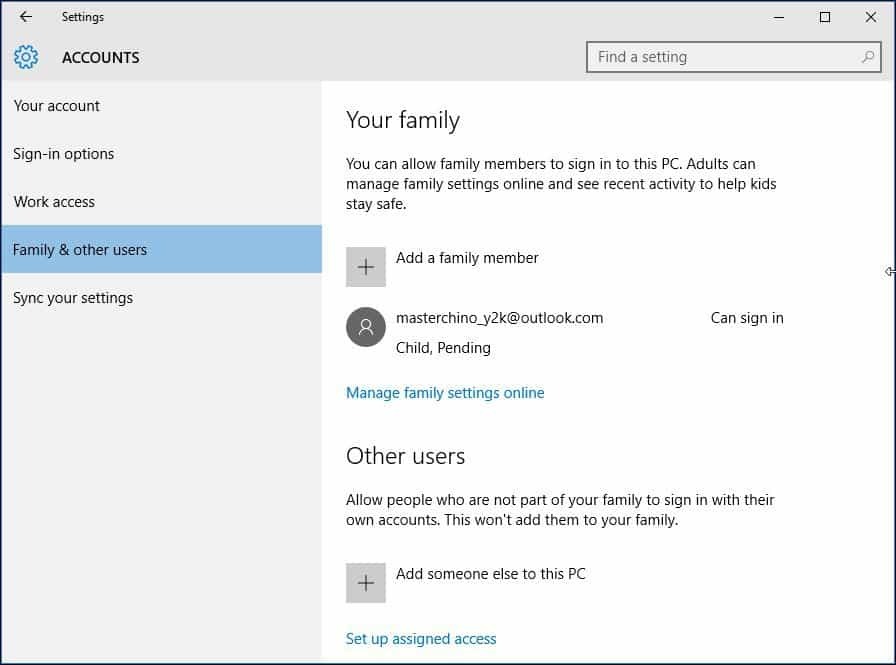
Selecteer de Voeg een kind toe radio box, typ hun e-mailadres in en ga verder.
Notitie: Als de persoon voor wie u een account toevoegt geen Microsoft-account heeft, moet u er een aanmaken door op de link te klikken De persoon die ik wil toevoegen, heeft geen e-mailadres volg de instructies op het scherm om een account aan te maken.
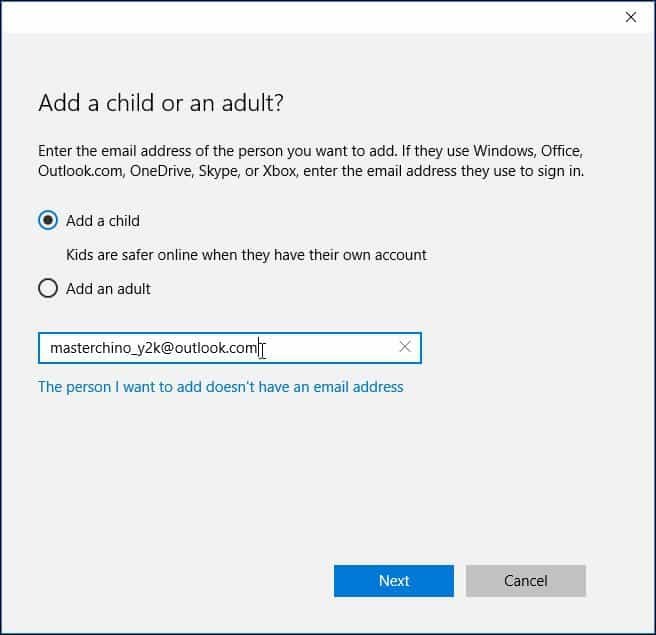
Vervolgens wordt een uitnodiging naar dat e-mailadres gestuurd en in het venster Accounts wordt de gebruiker als in behandeling weergegeven. Sluit de wizard.
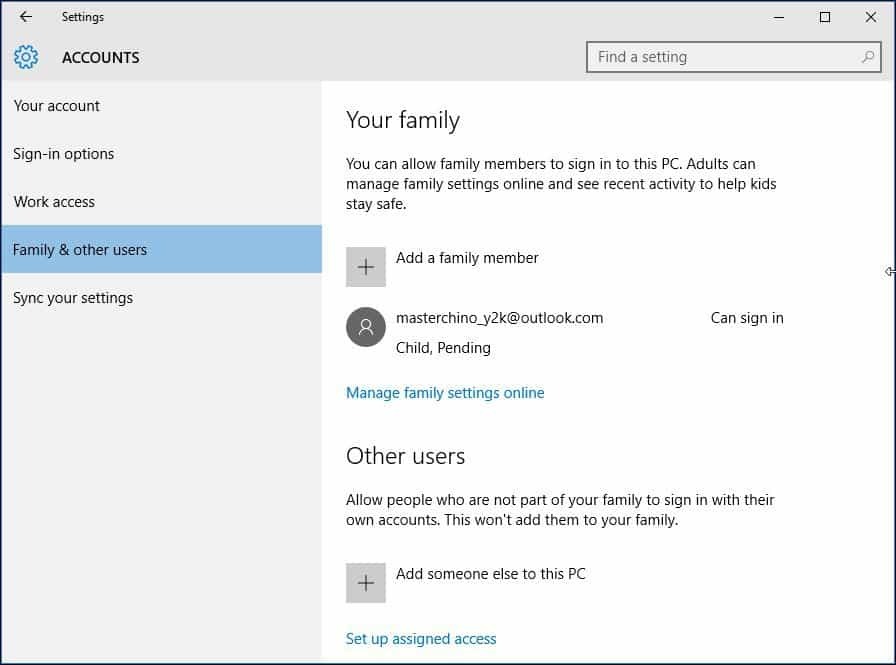
Wanneer de e-mailuitnodiging binnenkomt, accepteert u deze en selecteert u vervolgens Log in en doe mee.
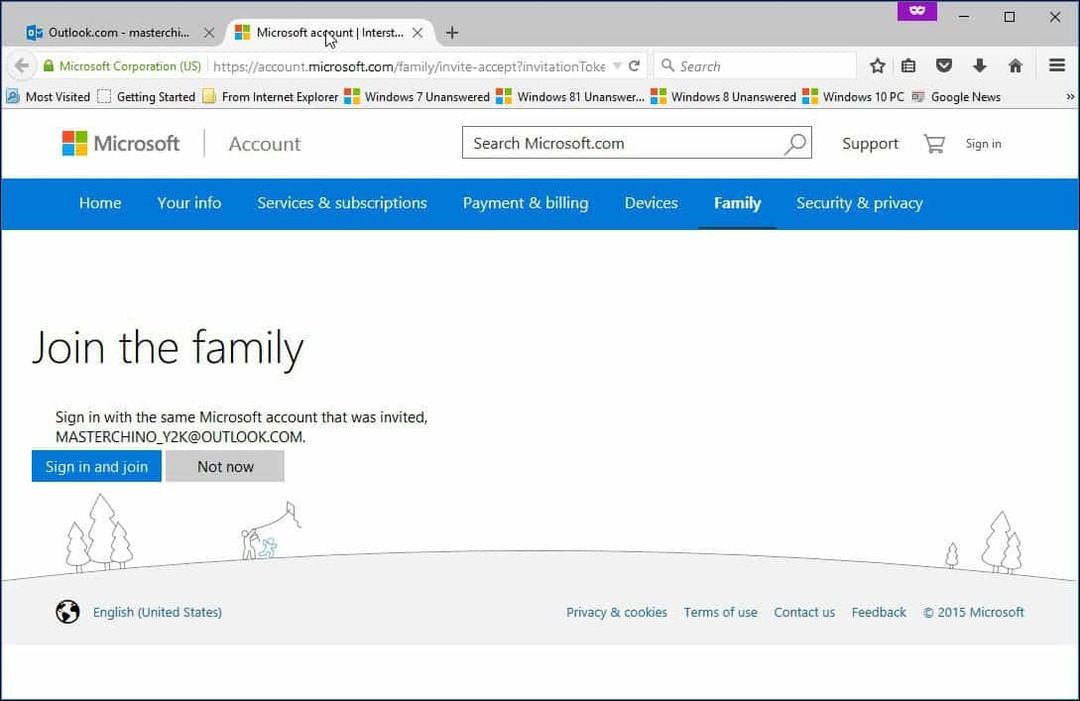
Het account beheren
Nadat u alles hebt ingesteld, kunt u doorgaan met het beheren van het account. Klik hiervoor op Start> Instellingen> Accounts> Familie en andere gebruikers. Klik De link Beheer familie-instellingen online.
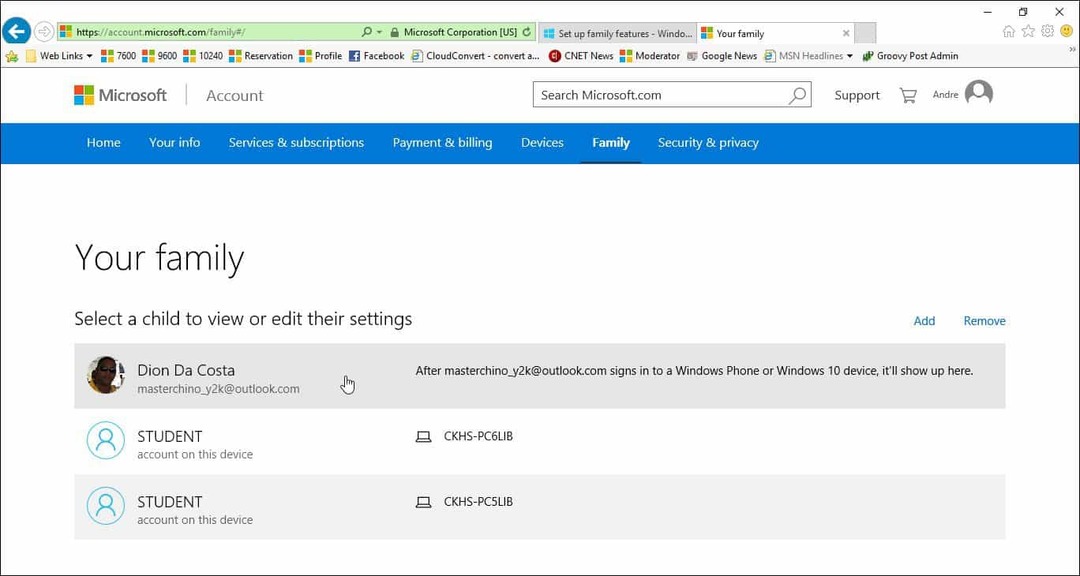
Zodra de activiteitenpagina is geladen, ziet u een lijst met uw gezinsleden die u kunt beheren. Klik op een ervan om hun activiteiten aan te passen. Een veelvoorkomend probleem dat ouders mogelijk hebben, is de hoeveelheid tijd die hun kind op de pc doorbrengt. Dus laten we beginnen met het aanpassen van uw kinderen op het scherm, klik op de Scherm tijd link om te beginnen.
Klik op de Aan schakelknop om limieten in te stellen voor wanneer uw kind apparaten kan gebruiken.
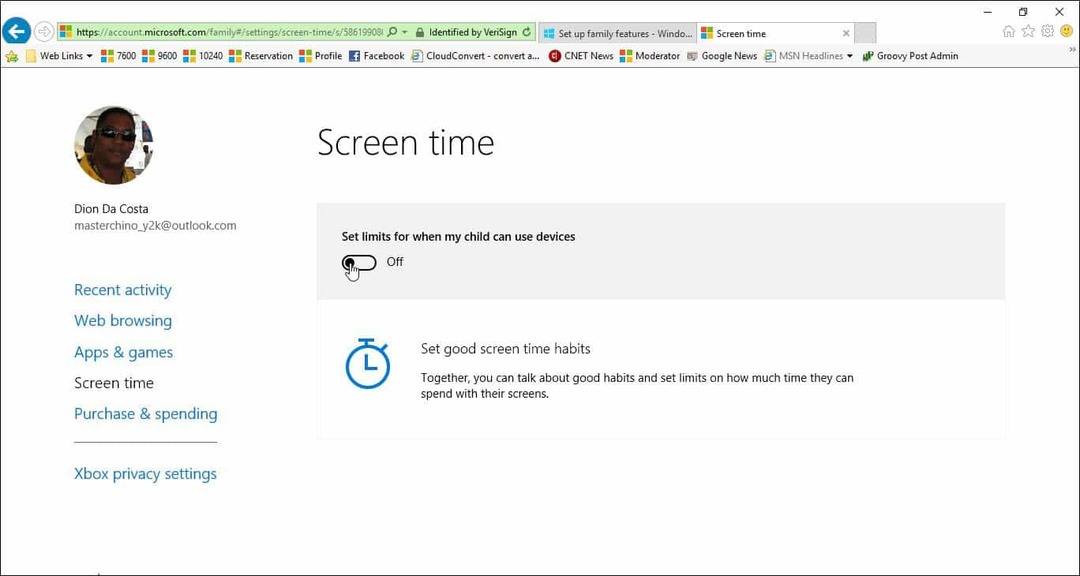
Je hebt voor elke dag een paar keuzes, je kunt een inlogschema instellen voor wanneer ze toegang hebben tot het apparaat of je wijst een bepaalde tijd op het apparaat toe of blokkeert de toegang voor die specifieke dag. Om een limiet in te stellen. Klik in het Zo vroeg als keuzelijst en kies wanneer u wilt dat de beperking van kracht wordt en klik vervolgens op Niet later dan keuzelijst en kies wanneer het eindigt.
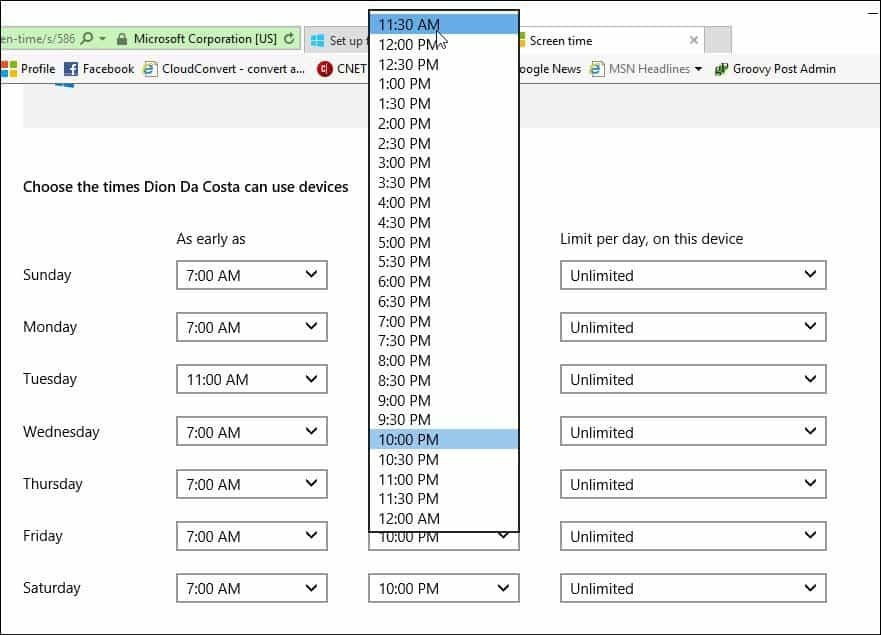
Als je wilt, kun je de toegang ook een hele dag blokkeren.
U kunt ook beheren tot welke websites een kind toegang heeft. Klik daarvoor op de surfen link en voer de URL in van de webpagina's die u wilt blokkeren of toestaan.
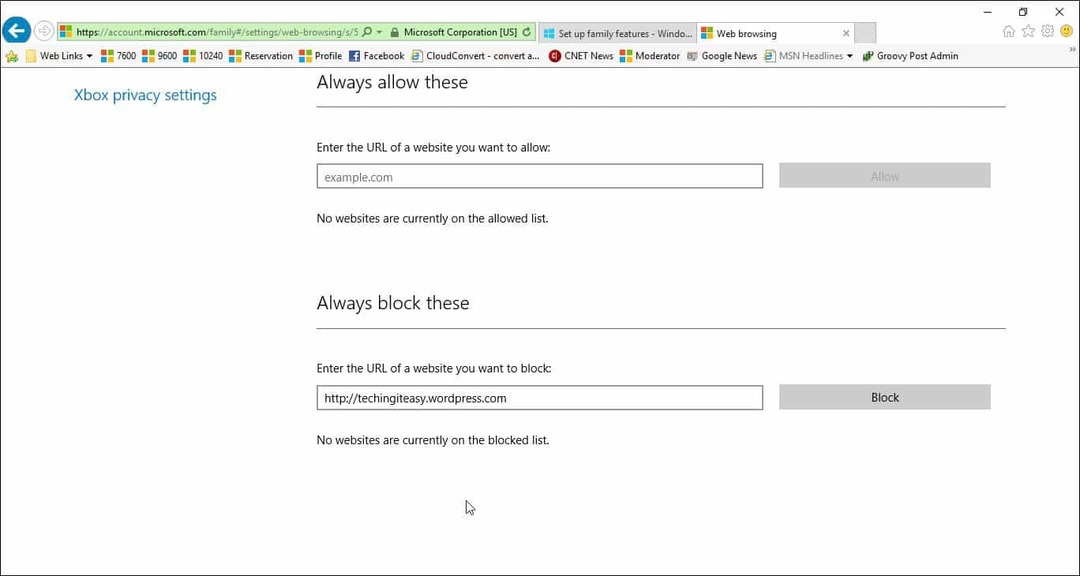
Family Safety blokkeert automatisch de toegang tot sites voor volwassenen en schakelt de tijdelijke oplossing uit voor toegang tot inhoud zoals de InPrivate-modus.
Beheer apps en games
Gezinsveiligheid beheert voornamelijk apps en games die u downloadt uit de Windows Store. Hier kunt u de juiste leeftijdsgroep instellen voor de soorten inhoud die ze verwerven. Klik in de keuzelijst en selecteer de leeftijdsgroep waarin uw kind valt.
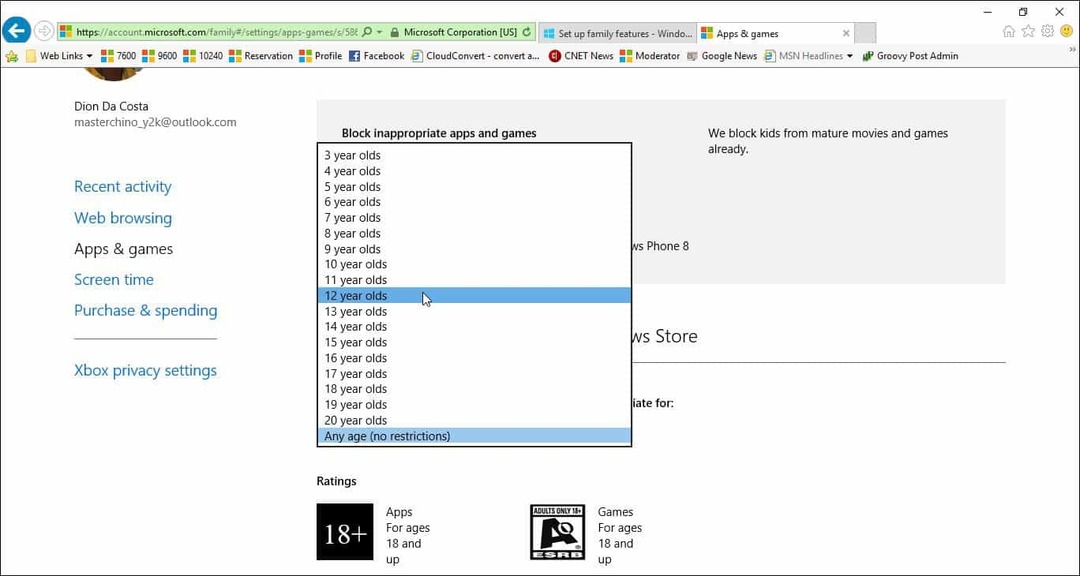
Als u zelf desktopgames of -apps installeert, moet u de rechten handmatig aanpassen. U kunt ook de aankoop en uitgaven beheren, zodat kinderen apps, games, muziek en andere inhoud van Windows- en Xbox-winkels kunnen kopen. Je kunt ze een vast bedrag geven en beperken hoeveel ze zullen uitgeven.
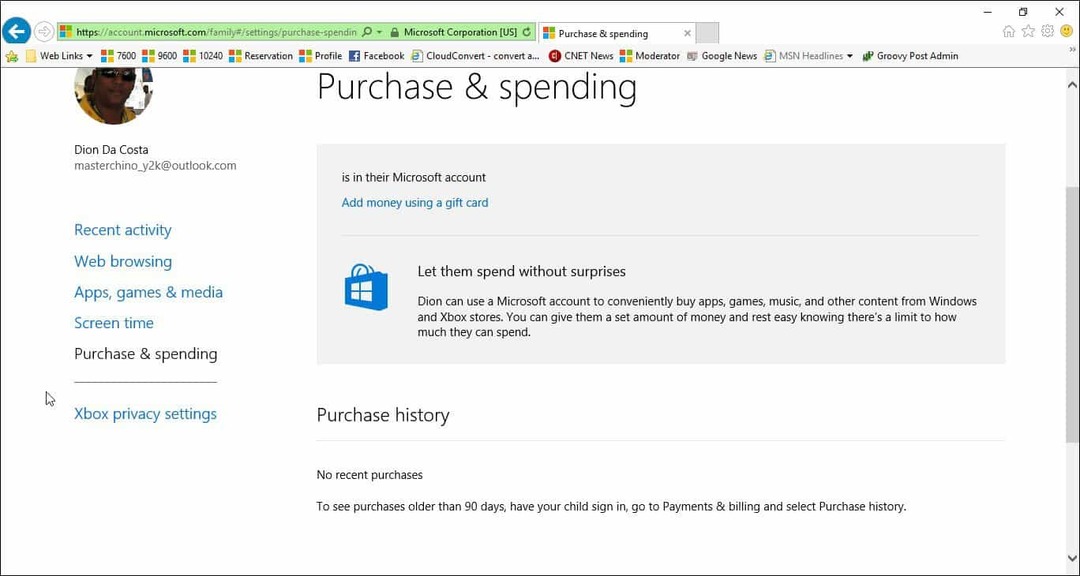
Family Safety Settings werkt niet?
- Start uw computer opnieuw op en log opnieuw in.
- Ga naar C: \ ProgramData \ Microsoft \ Windows \ Parental Controls en verwijder de inhoud van de map.
Dit zou alle corrupte gegevens moeten verwijderen die mogelijk verhinderen dat de Family Safety-instellingen correct werken.
